Dialogboksen Innstillinger (Skann og stift)
Klikk på Skann og stift (Scan and Stitch) i kategorien  (Skanne fra en datamaskin) for å vise dialogboksen Innstillinger (Skann og stift) (Settings (Scan and Stitch)).
(Skanne fra en datamaskin) for å vise dialogboksen Innstillinger (Skann og stift) (Settings (Scan and Stitch)).
I dialogboksen Innstillinger (Skann og stift) (Settings (Scan and Stitch)) kan du angi avanserte innstillinger for skanning av elementer som er større enn platen.
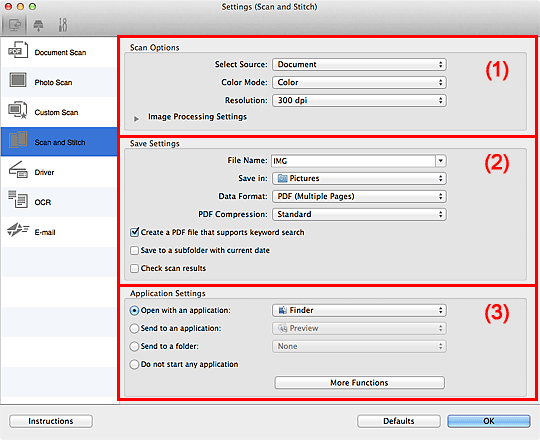
(1) Området Skannealternativer
- Velg kilde (Select Source)
-
Velg typen element som skal skannes.
- Skanne bilder: Bilde (Photo)
- Skanne dokumenter: Dokument (Document)
- Skanne magasiner: Magasin (Magazine)
 Merk
Merk- Du kan redusere moaré ved å angi Velg kilde (Select Source) til Magasin (Magazine).
- Fargemodus (Color Mode)
- Velg fargemodusen som skal brukes når elementet skannes.
- Oppløsning (Resolution)
-
Velg oppløsningen på elementet som skal skannes.
Jo større oppløsning (verdi), desto mer detaljer inneholder bildet.
- Bildebehandlingsinnstillinger (Image Processing Settings)
-
Klikk på
 (høyre pil) for å angi følgende. Tilgjengelige innstillingselementer variere etter Velg kilde (Select Source).
(høyre pil) for å angi følgende. Tilgjengelige innstillingselementer variere etter Velg kilde (Select Source). Viktig!
Viktig!- Når Fargemodus (Color Mode) er Svart-hvitt (Black and White), er ikke Bildebehandlingsinnstillinger (Image Processing Settings) tilgjengelig.
-
Når Velg kilde (Select Source) er Bilde (Photo):
- Gjør omrisset skarpere (Sharpen outline)
- Gjør omrisset for motivene i bildet tydeligere for å gjøre bildet skarpere.
-
Når Velg kilde (Select Source) er Magasin (Magazine) eller Dokument (Document):
- Gjør omrisset skarpere (Sharpen outline)
- Gjør omrisset for motivene i bildet tydeligere for å gjøre bildet skarpere.
- Reduser gjennomsiktighet (Reduce show-through)
- Gjør teksten i et element skarpere eller reduserer gjennomsiktighet i aviser osv.
- Reduser moaré (Reduce moire)
-
Reduserer moaré-effekter.
Trykt materiale som skrives ut, gjengis som mange små punkter. Moaré er et fenomen der ujevne graderinger eller et stripemønster vises når fotografier eller bilder gjengitt med små punkter blir skannet.
 Merk
Merk- Skanningen vil ta lenger tid enn vanlig hvis du aktiverer Reduser moaré (Reduce moire).
(2) Området Lagre innstillinger
- Filnavn (File Name)
-
Angi filnavnet til bildet som skal lagres. Når du lagrer en fil, legges datoen og fire sifre til i filnavnet i formatet "_20XX0101_0001".
 Merk
Merk- Når du merker av for Lagre i en undermappe med dagens dato (Save to a subfolder with current date), legges datoen og fire sifre til i filnavnet.
- Lagre i (Save in)
-
Viser mappen der de skannede bildene skal lagres. Hvis du vil endre mappen, angir du målmappen i dialogboksen Legg til... (Add...) fra hurtigmenyen.
Standard lagringsmappe er mappen Bilder (Pictures).
- Dataformat (Data Format)
-
Velg dataformatet de skannede bildene skal lagres i.
Du kan velge JPEG/Exif, TIFF, PNG, PDF eller PDF (flere sider) (PDF (Multiple Pages)).
 Viktig!
Viktig!- Du kan ikke velge JPEG/Exif når Fargemodus (Color Mode) er Svart-hvitt (Black and White).
 Merk
Merk- Med en nettverkstilkobling tar det lengre tid enn vanlig å skanne når du velger TIFF eller PNG i Dataformat (Data Format).
- PDF-komprimering (PDF Compression)
-
Velg komprimeringstypen for lagring av PDF-filer.
- Standard
- Dette er den vanlige, anbefalte innstillingen.
- Høy (High)
- Komprimerer filstørrelsen ved lagring, slik at du kan redusere belastningen på nettverk/server.
 Viktig!
Viktig!- Dette vises bare når PDF eller PDF (flere sider) (PDF (Multiple Pages)) er valgt i Dataformat (Data Format).
- Når Svart-hvitt (Black and White) er valgt i Fargemodus (Color Mode), vises ikke dette alternativet.
- Opprett en PDF-fil som støtter nøkkelordsøk (Create a PDF file that supports keyword search)
-
Merk av for dette alternativet hvis du vil gjøre om tekst i bilder til tekstdata og opprette PDF-filer som støtter nøkkelordsøk.
 Viktig!
Viktig!- Dette vises bare når PDF eller PDF (flere sider) (PDF (Multiple Pages)) er valgt i Dataformat (Data Format).
 Merk
Merk- Det opprettes PDF-filer som er søkbare på språket som er valgt i Dokumentspråk (Document Language) i kategorien
 (Generelle innstillinger) i dialogboksen Innstillinger.
(Generelle innstillinger) i dialogboksen Innstillinger.
- JPEG-bildekvalitet (JPEG Image Quality)
-
Du kan angi bildekvaliteten til JPEG-filene.
 Viktig!
Viktig!- Dette vises bare når JPEG/Exif er valgt i Dataformat (Data Format).
- Lagre i en undermappe med dagens dato (Save to a subfolder with current date)
-
Merk av for dette for å opprette en mappe med dagens dato i mappen som er angitt under Lagre i (Save in), og lagre skannede bilder i den. Mappen opprettes med et navn som "20XX_01_01" (År_Måned_Dato).
Hvis du ikke merker av for dette, blir filene lagret direkte i mappen som er angitt under Lagre i (Save in).
- Sjekk skanneresultater (Check scan results)
- Viser dialogboksen Lagre innstillinger (Save Settings) etter skanning.
(3) Området Programinnstillinger
- Åpne med et program (Open with an application)
-
Velg dette når du vil forbedre eller korrigere de skannede bildene.
Du kan angi programmet i hurtigmenyen.
- Send til et program (Send to an application)
-
Velg dette når du vil bruke de skannede bildene som de er, i et program som gir deg mulighet til å bla gjennom og organisere bilder.
Du kan angi programmet i hurtigmenyen.
- Send til en mappe (Send to a folder)
-
Velg dette når du også vil lagre de skannede bildene til en annen mappe enn den som er spesifisert i Lagre i (Save in).
Du kan angi mappen i hurtigmenyen.
- Ikke start et program (Do not start any application)
- Lagrer i mappen som er angitt i Lagre i (Save in).
 Merk
Merk
- Angi programmet eller mappen i dialogboksen Legg til... (Add...) i hurtigmenyen.
- Instruksjoner (Instructions)
- Åpner denne håndboken.
- Standarder (Defaults)
- Du kan gjenopprette innstillingene skjermbildet som vises, til standardinnstillingene.

